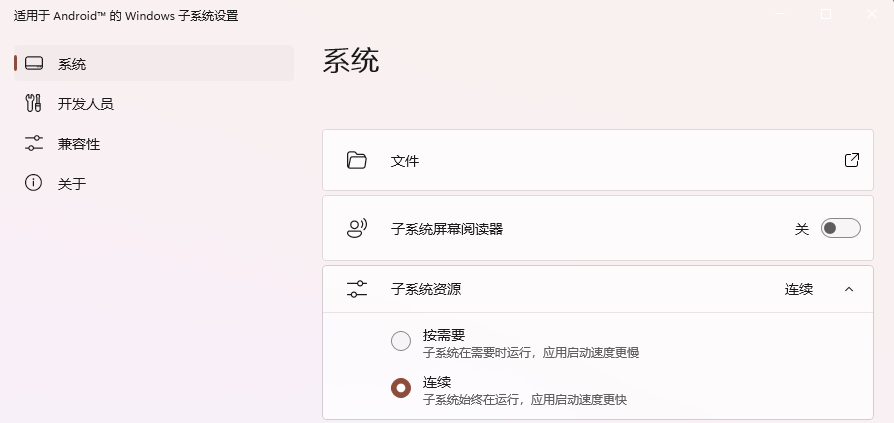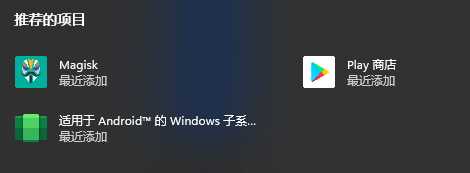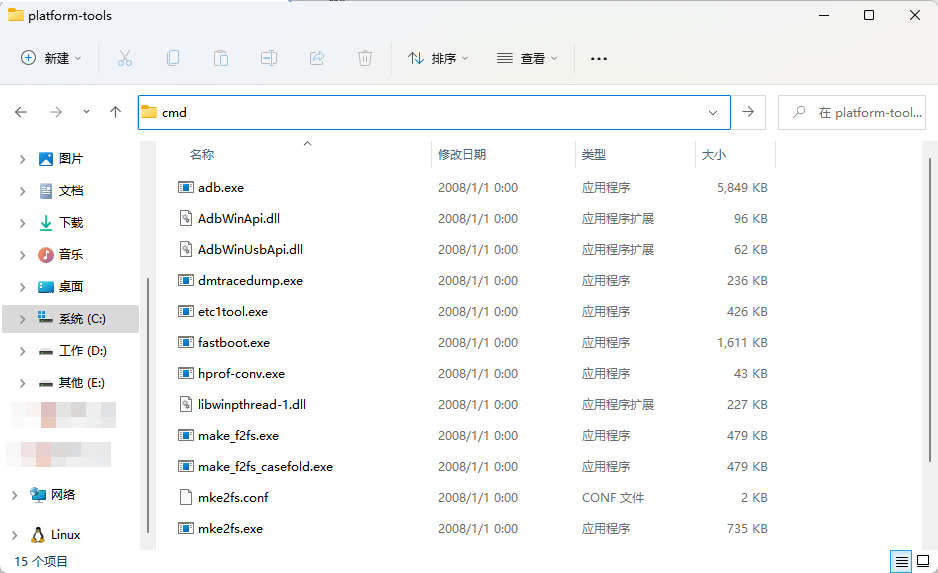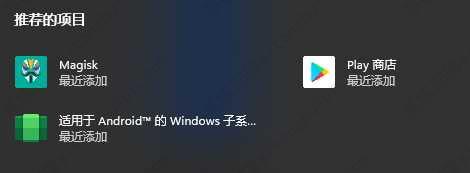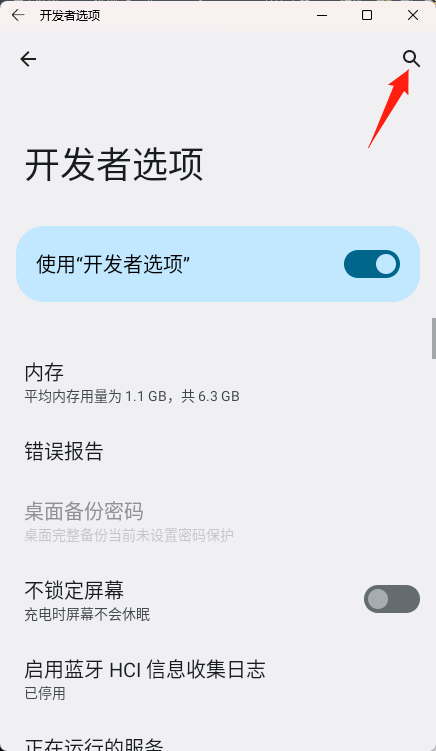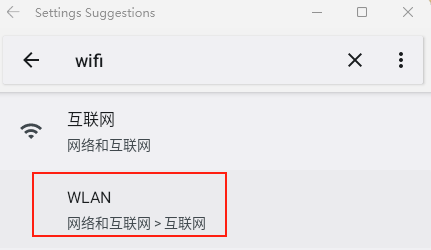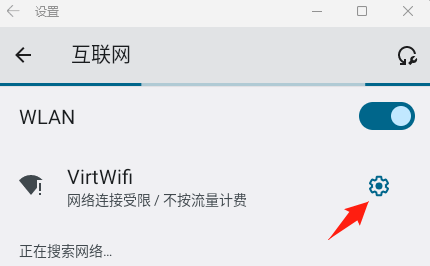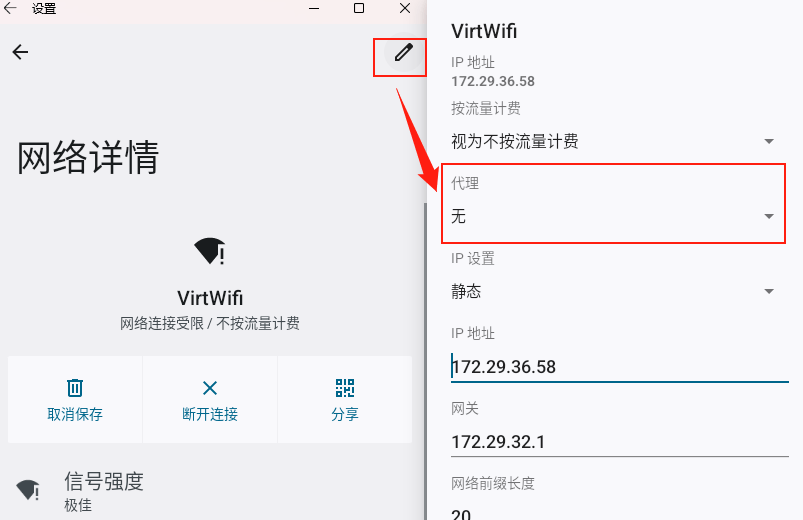win11设置安卓子系统wsa代理教学(三种方法亲测有效)!
众所周知,我们的win11当中有个安卓子系统,能够在电脑上运行手机应用和游戏,因为版本的更新,导致了传统的设置方法使用起来很不方便,而今日小编将会带来三种全新的安卓子系统wsa代理设置方法,一起看看每一种方法的操作方式吧。
方法一:使用LSPosed的VpnDialogs
如果你是用的是win11 安卓子系统(WSA)ROOT安装面具(Magisk)与谷歌框架(Google Apps)里构建的WSA安装包安装的话,你直接往子系统里装代理工具就行了。这个WSA已经使用了LSPosed的VpnDialogs应用程序修复了VPN对话框不显示的问题。
如果你希望子系统的代理APP在系统后台持续运行,需要在这里设置一下。将“子系统资源”改为“连续”。
不然当你关闭所有APP的窗口后,win11的安卓子系统就会自行停止运行了,所以代理就断了。
方法二:使用ADB命令设置代理
1、打开你的代理工具设置里的“允许局域网连接”,“Allow LAN”之类的开关。
2、启动那个【适用于android的windows子系统】。
3、把这个开发人员模式打开。
4、下载一个ADB工具(你要是有了就忽略)解压到一个纯英文路径下,比如C:/platform-tools。
5、在资源管理器中打开C:/platform-tools,在路径栏里直接输入cmd,回车,打开命令提示行。
6、输入以下命令
adb connect 127.0.0.1:58526 && adb shell “settings put global http_proxy `ip route list match 0 table all scope global | cut -F3`:7890”
注意两点:
如果你是第一次使用adb连接,安卓子系统会弹窗问你,是否允许你电脑对手机的调试,请选择允许后,再运行一次上述命令。
最后的7890是你代理工具的局域网代理端口,请根据你自己的实际情况改变。
取消代理的命令是
adb shell settings put global http_proxy :0
注:ADB能连接的前提是你有启动安卓子系统,所以你只要有至少一个APP正在运行。
方法三:在系统设置里设置wifi的代理
1、打开你的代理工具设置里的“允许局域网连接”,“Allow LAN”之类的开关。
2、启动那个【适用于android的windows子系统】。
3、点击右上角的搜索图标:mag:,搜索“wifi”。
4、会出现两个结果,点第二个结果。
5、可以看到一个名称是VirtWifi的wifi已经连接了,这个就是虚拟wifi了,点击右边的小齿轮进行设置。
6、点右上角的笔形图标。
将代理设置从“无”为“手动”,代理主机名写为你电脑本地的IP(你的电脑的代理工具应该会告诉你电脑的本地IP是多少),代理端口写你代理工具的端口号,保存。
备注:个人来说比较建议你使用方法一。
如果不想改动原版WSA的话,方法二也不错。
方法三,感觉过于繁琐了,只是出于教程完整性将其列出。
系统下载排行榜71011xp
JUJUMAO Win7旗舰版 X64 X86 纯净版v2020.04
2【纯净之家】Win7纯净版64位系统镜像
3【纯净之家】Windows7 64位 最新纯净版
4【国庆献礼】JUJUMAO Win7 SP1 64位旗舰克隆纯净版
5【极速稳定】老机专用Win7 64位纯净版
6【电脑公司】Windows7 64位 免费旗舰版
7【纯净之家】Windows7 SP1 64位 全补丁旗舰版
8【深度技术】Windows7 32位 精简旗舰版
9【纯净之家】Windows7 64位 官方专业版
10电脑公司 Ghost Win7 64位旗舰稳定版 V2022.08
系统之家不带软件的Win10纯净版 V2024
2【纯净之家】Windows10 22H2 64位 专业工作站版
3【纯净之家】Windows10 22H2 64位 纯净专业版
4【纯净之家】Windows10 22H2 64位 官方正式版
5JUJUMAO Win8.1 Up3 X64 极速精简版v2019.11
6【纯净之家】Windows10企业版LTSC2021 纯净版
7萝卜家园win10娱乐装机版64位系统 V2023
8联想Lenovo Windows10 22H2 64位专业版
【纯净之家】Windows11 24H2 64位 专业精简版
2【纯净之家】Windows11 23H2 64位 官方正式版
3系统之家 Windows11 64位 精选纯净版
4【纯净之家】Windows11 23H2 64位 游戏优化版
5JUJUMAO Win11 24H2 64位 专业版镜像
6【纯净之家】Windows11 23H2 64位 最新企业版
7电脑公司 Win11最纯净版gho镜像(稳定流畅)V2024
8系统之家极限精简版Win11纯净版系统V2024
9【纯净之家】Windows11 23H2 64位 专业工作站版
10深度精简 Win11 ESD 全新优化纯净版V2024
深度技术 GHOST XP SP3 电脑专用版 V2017.03
2深度技术 GGHOST XP SP3 电脑专用版 V2017.02
3Win7系统下载 PCOS技术Ghost WinXP SP3 2017 夏季装机版
4萝卜家园 GHOST XP SP3 万能装机版 V2017.03
5番茄花园 GHOST XP SP3 极速体验版 V2017.03
6雨林木风 GHOST XP SP3 官方旗舰版 V2017.03
7电脑公司 GHOST XP SP3 经典旗舰版 V2017.03
8雨林木风GHOST XP SP3完美纯净版【V201710】已激活
9萝卜家园 GHOST XP SP3 完美装机版 V2016.10
10雨林木风 GHOST XP SP3 精英装机版 V2017.04
热门教程
装机必备 更多+
重装工具